

Apple Music 音楽変換をダウンロード
 ホーム > 記事一覧 > Apple Music 活用事例 > Apple Music iTunes に保存
ホーム > 記事一覧 > Apple Music 活用事例 > Apple Music iTunes に保存
Apple Music での音楽を iTunes に保存したいですか?Apple Music を iTunes に同期する方法を探していますか?Apple Music からダウンロードした音楽を iTunes に入れて、オフラインでも再生したいですか?Apple Music で聴いている音楽を消さずに、iTunes に永久保存する方法はありますか?
これらの悩みを解消するために、今回は、Apple Music で聴ける楽曲を iTunes に保存する方法をご紹介します。
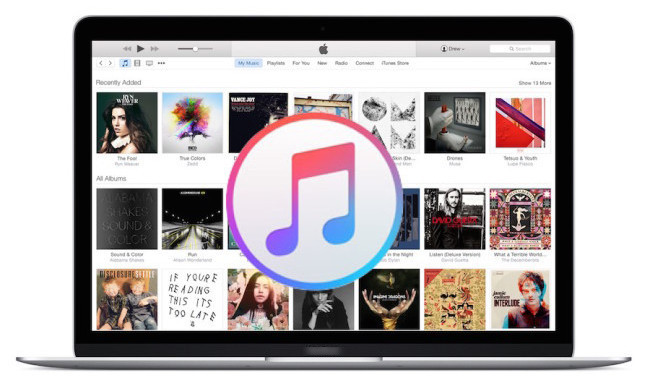
音楽を iTunes に保存する場合、基本的な方法では、音楽をローカル PC に取り込んでから、それらの音楽を iTunes にインポートします。同じ手順で Apple Music での音楽を iTunes に保存できます。ただし、まずは Apple Music からダウンロードした音楽を DRM なしの普通の音楽ファイルとして変換する必要があります。ここでは、プロの Apple Music 音楽変換を使って、Apple Music からダウンロードした音楽を快適に DRM を削除し、普通の MP3 音楽ファイルに変換して保存する手順をご紹介します。
1) Windows OS / Mac OS パソコン1台。
2) パソコンに iTunes をインストールすること。
3) Apple Music から音楽をダウンロードすること。
4) パソコンに Apple Music 音楽変換をインストールすること。

Apple Music 音楽変換とは、究極な Apple Music DRM 音楽変換ソフトです。Apple Music からダウンロードした音楽を高品質かつ高速で、MP3、AAC、WAV、AIFF、FLAC、ALAC、M4A などの音楽形式に変換できます。さらに、変換後、アーティスト名、アルバムなどの ID タグ情報をそのまま残してくれます。これ一本を使えば、変換済の Apple Music 音楽は普通の音楽ファイルとして永遠に保存でき、 iTunes に入れることなんてとても簡単です。詳細を見る >
以下に、Windows OS での操作流れをご紹介します。同じような手順で Mac OS でも簡単にできます。
Apple Music 音楽変換 Windows 版を PC にダウンロードしてインストールします。インストール後、実行します。メイン操作画面は以下の通りになります。
Mac 版であれば、実行すると、自動的に iTunes が起動します。
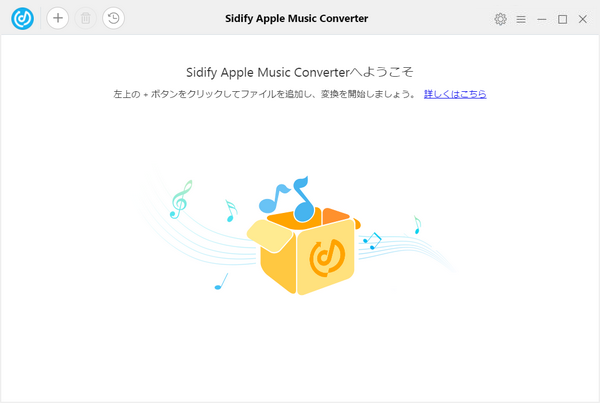
左上にある「+」をクリックして「 iTunes ライブラリから選択」のウィンドウが開かれます。リストされた音楽から事前にダウンロードした Apple Music の音楽を選択して「確認」ボタンをクリックします。Windows 版の場合、iTunes ライブラリに追加したら、ダウンロードしなくても変換可能です。
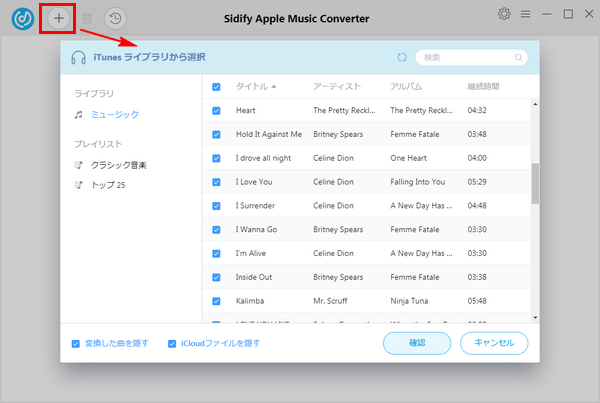
ヒント:追加ウィンドウの左下にある「変換した曲を隠す」をチェックすることで、変換済みの曲ファイルを追加ウィンドウに表示させないようにできます。また、「iCloud ファイルを隠す」にチェックを入れることで、ローカル PC にダウンロードされていない、iCloud に保存されている曲を非表示することができます。
右上にある歯車のようなアイコンをクリックして、設定ウィンドウを開きます。出力形式には MP3、AAC、WAV、AIFF、FLAC、ALAC が用意されています。ここでは MP3 を選択します。変換スピードを最大10倍まで選択でき、さらに、出力品質を 320kbps まで設定可能です。設定が完了後、設定ウィンドウを閉じます。
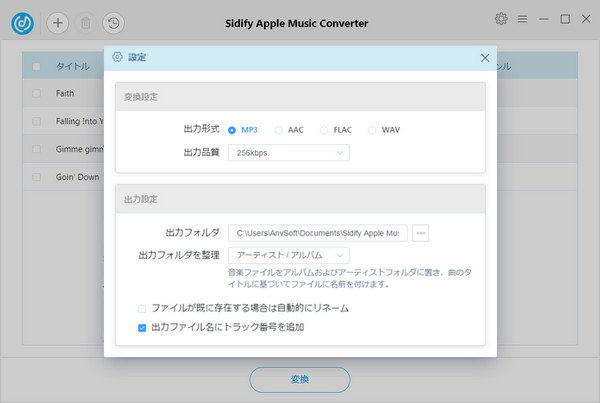
下部の「変換」ボタンをクリックして変換を開始します。曲数によって、多少時間がかかる場合もあります。変換が完了まで、しばらくお待ちください。
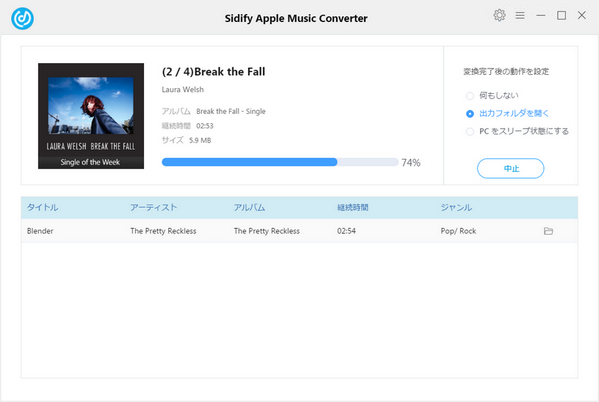
変換が完了後、出力フォルダを開き、変換済の音楽ファイルが見つかります。それらの音楽を iTunes ウィンドウにドラッグするだけで、簡単に iTunes ライブラリに追加できます。
或いは、iTunes で、[ファイル] メニュー> [ファイルをライブラリに追加] または [フォルダーをライブラリに追加] と選択し、ファイルまたはフォルダーを選択して、[開く] をクリックするという手順でも手軽に iTunes に保存することが実現できます。
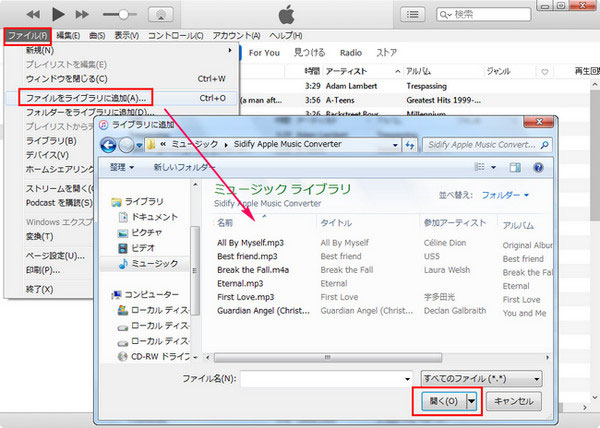
Apple Music での音楽を iTunes にインポートして保存する方法についてのご紹介は以上です。Apple Music 音楽変換を併用すれば、Apple Music から好きな曲、アルバムを自由に変換したり、任意のデバイスでも聞くことができます。たとえ Apple Music を退会しても Apple Music からダウンロードした音楽をそのまま聴けます。さらに CD 化も可能です。もっと活用事例を読むには、こちらです。
なお、この記事で紹介させていただく Apple Music 音楽変換はシェアウェアです。無料で試用できます。さっそくダウンロードして体験してみましょう!
ただし、試用版では、1曲つき、1分間しか変換できません。試用版の利用制限を解除するには、ライセンスキーを購入する必要があります。たった 566 円/月だけです。試用された上、気に入れば購入できます。

Sidify All-In-One は Spotify、Apple Music、Amazon Music、Line Music、YouTube Music、Tidal、Deezer などに対応する一括の音楽変換ソフトです。最高音質でストリーミングの音楽を MP3、WAV、ALAC、AAC、FLAC、AIFF 形式に変換して永久に保存します。
Sidify All-In-One とは? >Apple Music 音楽変換
お勧め製品
Apple Music 活用事例
Spotify 活用事例
新着記事
Sidify が選ばれた理由

返金保証
全ての製品は返金保証をご提供しております。

安全な購入
支払う過程の全ての取引は SSL で保護されています。

100%安全と安心
全てのソフトがウィルスなしです。ダウンロードは100%安全。